
Inhoudsopgave:
- Stap 1: Gereedschap
- Stap 2: Onderdelen
- Stap 3: Connectorpenrails
- Stap 4: Solderen van de componenten
- Stap 5: Socket & Connector Pins
- Stap 6: Benodigdheden programmeren
- Stap 7: Bootloader
- Stap 8: De programmer bedraden
- Stap 9: De Bootloader branden
- Stap 10: Programmeren
- Stap 11: In bordprogrammering
- Stap 12: Het eindproduct
- Auteur John Day [email protected].
- Public 2024-01-30 11:17.
- Laatst gewijzigd 2025-01-23 15:01.

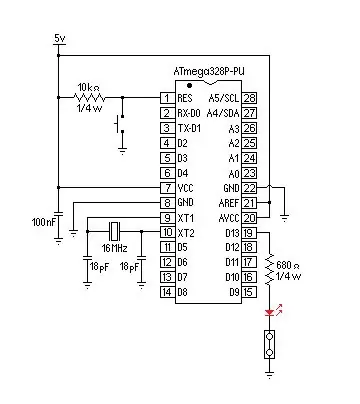
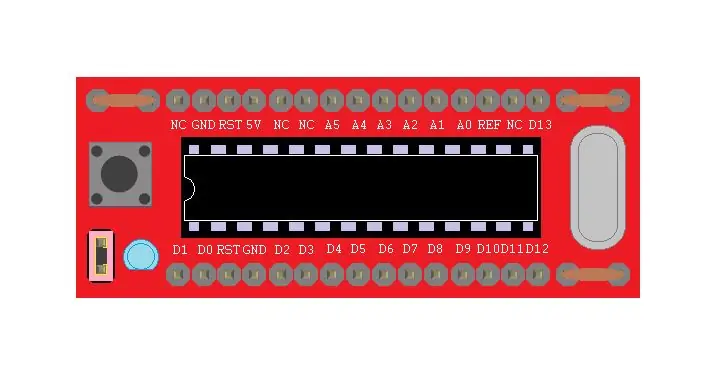
Ik bouw alle circuits op een breadboard; maar honderd keer hetzelfde circuit bouwen, kan eentonig worden, dus ik hou van modulaire onderdelen voor het bouwen van prototypes. De meeste circuits zoals 5 volt voedingen zijn vrij standaard. De Arduino Bread Board Buddy die ik van Universal Solder heb gekregen, is een stand-alone Arduino UNO voor gebruik met breadboards. Het is een zeer handige kleine kit die ervoor zorgt dat je niet elke keer een zelfstandige Arduino hoeft te bouwen als je een project op een breadboard wilt bouwen.
U kunt de montage-pdf of op de website downloaden, maar hier zijn enkele tips die niet in de pdf worden behandeld, inclusief het programmeren van de Bread Board Buddy.
universal-solder.ca/
Stap 1: Gereedschap


Soldeer
Lente Clips
Kleine zijsnijders
Soldeerbout
Soldeerstation als je die hebt.
Stap 2: Onderdelen


Canadeuino Bread Board Kit wordt niet geleverd met een ATMEGA328P IC, dus je zult er een moeten leveren.
De kit bevat het volgende voor elk bord:
1 PCB (printplaat)
1 28-pins IC-socket
1 16 mHz kristal
1 LED (lichtgevende diode)
1 Reset-knop
1-pins jumper
1 680 Ω weerstand
1 weerstand van 10 KΩ
1 100 nF
2 18 pF
2 20-pins connector-pinrails
Stap 3: Connectorpenrails


Begin met het inkorten van de connectorpinrails tot twee 15-pins rails en een 2-pins rail met de zijsnijders.
Stap 4: Solderen van de componenten




Begin met het solderen van de componenten op de printplaat; vanuit het midden van de printplaat naar buiten. Het is lastig om onder onderdelen zoals de IC-voet de juiste componenten op de juiste plaats te solderen.
Soldeer en trim één onderdeel tegelijk, het kan lastig zijn om overtollige kabels te omzeilen om te solderen of de verbindingen te inspecteren.
Houd het onderdeel op zijn plaats met de veerklemmen.
Soldeer de verbinding en zorg ervoor dat u een goede verbinding maakt.
Inspecteer de aansluiting en knip overtollige kabels af.
De lange pin van de LED gaat in het gat dat zich het dichtst bij de resetknop bevindt.
De weerstand van 680 komt het dichtst bij het kristal.
De weerstand van 10 KΩ komt het dichtst bij de resetknop.
Stap 5: Socket & Connector Pins



Aangezien de IC-voet aan de onderkant van de print soldeert en de connector-pinrails aan de bovenkant van de print soldeer je eerst de IC-voet. Op deze manier zitten de connectorpinrails niet in de weg bij het solderen van de IC-socket.
Zodra u alle kleine componenten op de PCB hebt bevestigd, bevestigt u de IC-socket en zorgt u ervoor dat alle verbindingen goed zijn.
Bevestig vervolgens de twee 15 connectorpin-rails en zorg ervoor dat ze vierkant zijn en dat alle verbindingen goed zijn. Als de pinnen niet vierkant zijn, is het mogelijk dat u de breadboard-buddy niet in een breadboard kunt plaatsen.
Steek als laatste de ATMega 328P IC in de IC-socket en u bent klaar om te programmeren en te gebruiken.
Stap 6: Benodigdheden programmeren

Arduino UNO of MEGA & Kabel
Broodplank
Truien
3 680Ω weerstanden
3 LED's blauw rood groen
Stap 7: Bootloader

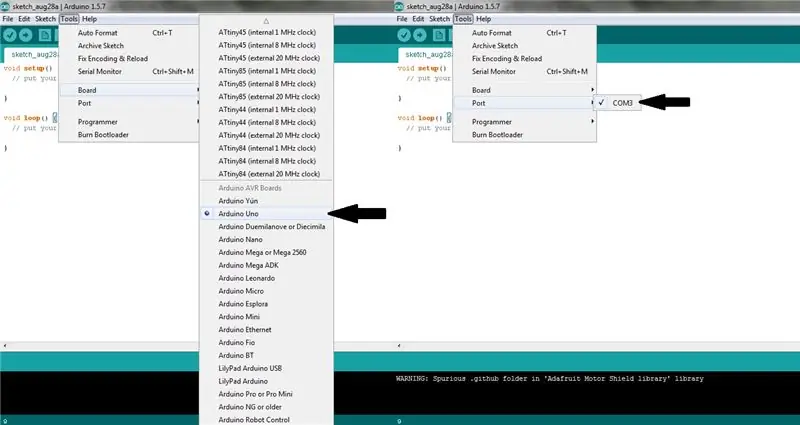
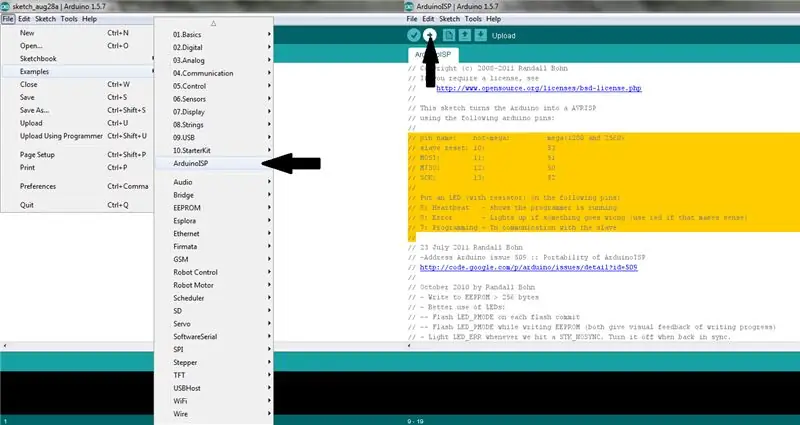
Als de ATMega328P IC geen bootloader heeft; je zult de bootloader moeten branden, je zou moeten kunnen zien of het de bootloader heeft als de LED op de Bread Board Buddy knippert wanneer het wordt ingeschakeld.
Volg deze stappen om de bootloader in de Bread Board Buddy te branden:
Zorg ervoor dat er niets is aangesloten op uw UNO en sluit deze aan op uw computer.
Schets openen
Je moet het bord selecteren in het menu Extra dat overeenkomt met je bord.
Selecteer vervolgens de seriële poort in het menu Tools die overeenkomt met uw bord.
Klik op bestand scroll naar beneden naar voorbeelden en klik op Arduino ISP.
Er wordt een nieuw Arduino IDE-venster geopend met de Arduino ISP-schets erin.
Kopieer de pinverbindingen, maar maak ze nog niet.
Upload de Arduino ISP-schets naar uw Arduino-bord.
Sketch zou u moeten vertellen wanneer het klaar is en de LED op uw Arduino zou moeten stoppen met knipperen.
Stap 8: De programmer bedraden
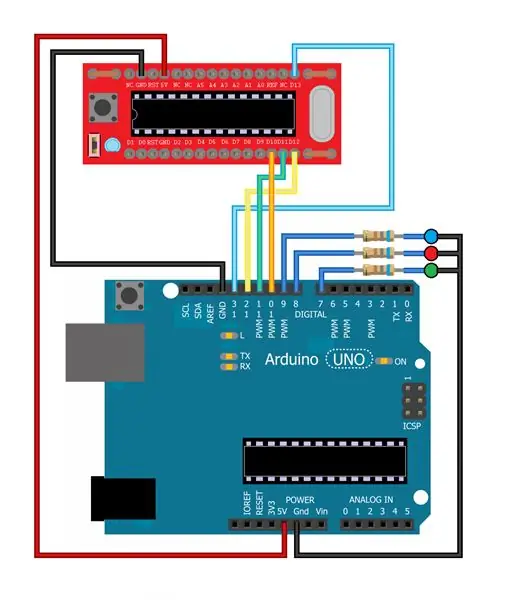

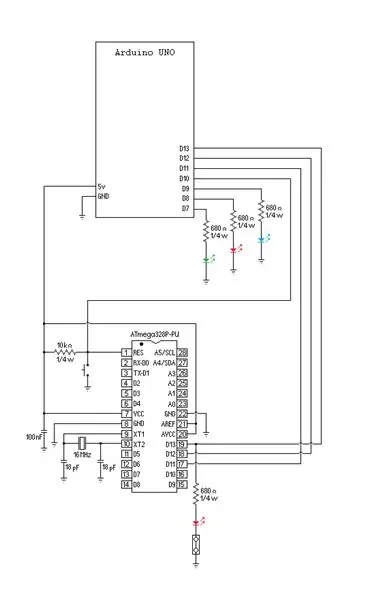
Koppel het Uno-bord los van uw computer en sluit het bord en de microcontroller aan zoals beschreven in de ISP-schets.
pinnaam: UNO:
slave-reset: 10:
MOSI: 11:
MISO: 12:
SCK: 13:
mega(1280 en 2560)
slave-reset: 53
MOSI: 51
MISO: 50
SCK: 52
Zet een LED (met weerstand) op de volgende pinnen:
9: Hartslag - geeft aan dat de programmer draait
8: Fout - Licht op als er iets misgaat (gebruik rood als dat logisch is)
7: Programmering - In communicatie met de slave
Ik heb een blauwe LED gebruikt voor Heartbeat Rood voor Fout en Groen voor Programmeren, zoals weergegeven in het diagram. Naast het feit dat ik van knipperende lampjes hou, vertellen de LED's je of de Arduino ISP goed werkt. De pulserende blauwe LED geeft aan dat de Arduino ISP actief is, de groene LED geeft aan dat hij aan het uploaden is wanneer hij oplicht, en de rode LED geeft aan dat de upload is mislukt wanneer hij oplicht.
Stap 9: De Bootloader branden

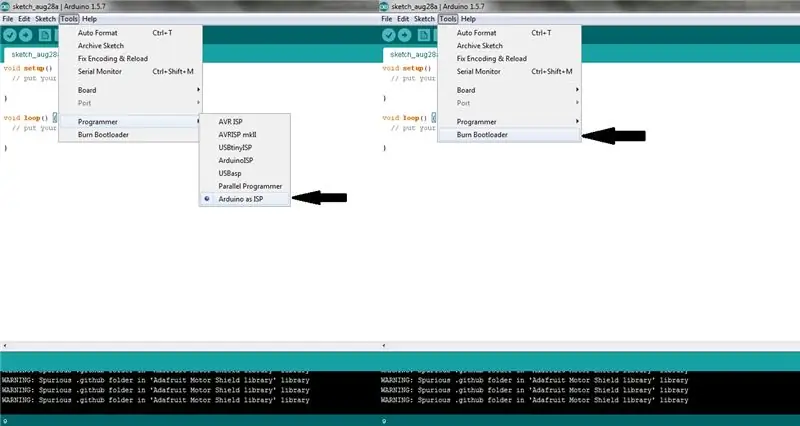
Selecteer in het menu Tools van Sketch Board en vervolgens de ATmega328 op een breadboard (8MHz interne klok).
Selecteer de seriële poort in het menu Tools die overeenkomt met uw bord.
Ga in het menu Tools naar het menu Programmer en selecteer Arduino als ISP.
Selecteer vervolgens in het menu Extra de Bootloader branden.
De LED's moeten flikkeren en de groene LED moet oplichten als de Arduino ISP de bootload uploadt. Wanneer het laden is voltooid, moet de blauwe LED weer gaan pulseren en de LED op de Bread Board Buddy moet eenmaal per seconde knipperen.
Je kunt dit controleren door de Bread Board Buddy gewoon op stroom aan te sluiten.
U hoeft de bootloader maar één keer te branden.
Stap 10: Programmeren
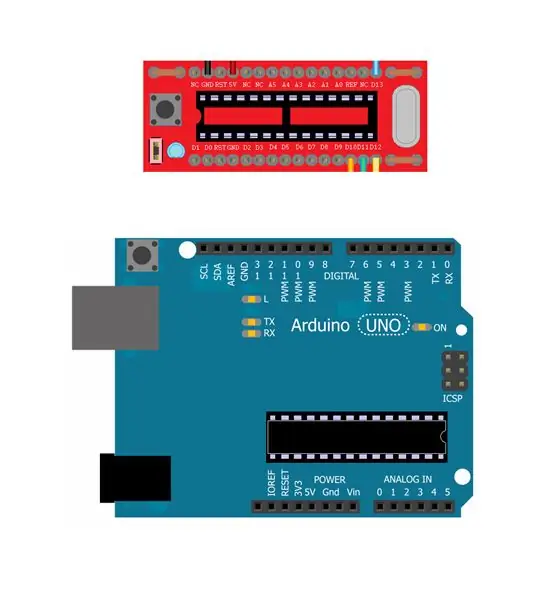
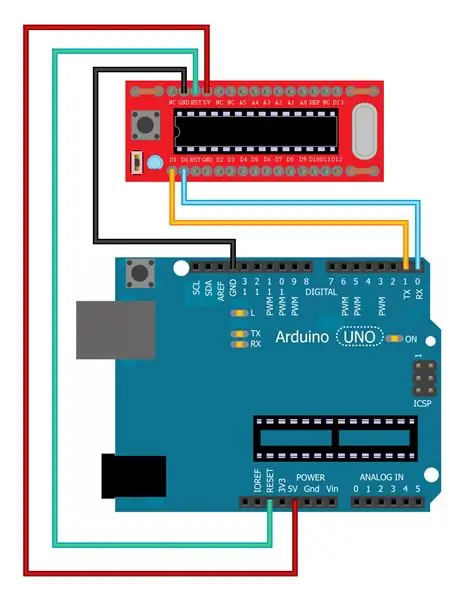
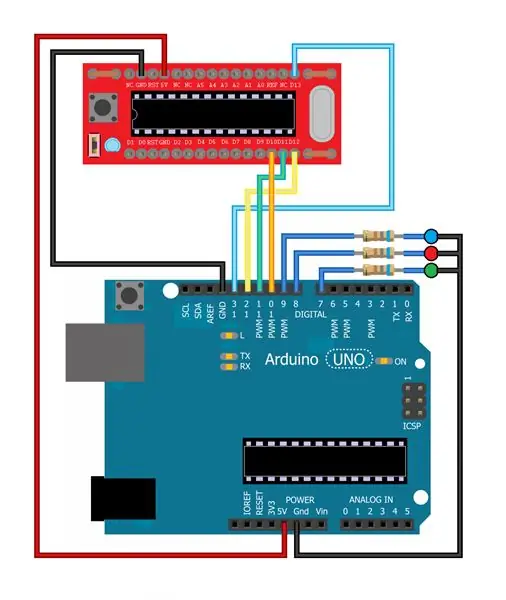
Eenmaal geladen kan de Bread Board Buddy op drie verschillende manieren worden geprogrammeerd.
Eerst. U kunt de ATMega328P van de Arduino UNO R3 verwijderen en de ATMega328P van de Bread Board Buddy in de Arduino UNO R3 steken.
Tweede. U kunt de ATMega328P van de Arduino UNO R3 verwijderen en 5V aansluiten op 5V, aarde op aarde, RX (D0) op Do, TX (D1) op D1 en Reset naar RST van de Arduino UNO naar de Breadboard Buddy.
Ten derde kun je het bootloader-circuit gebruiken om de Bread Board Buddy in het bord te programmeren.
Stap 11: In bordprogrammering

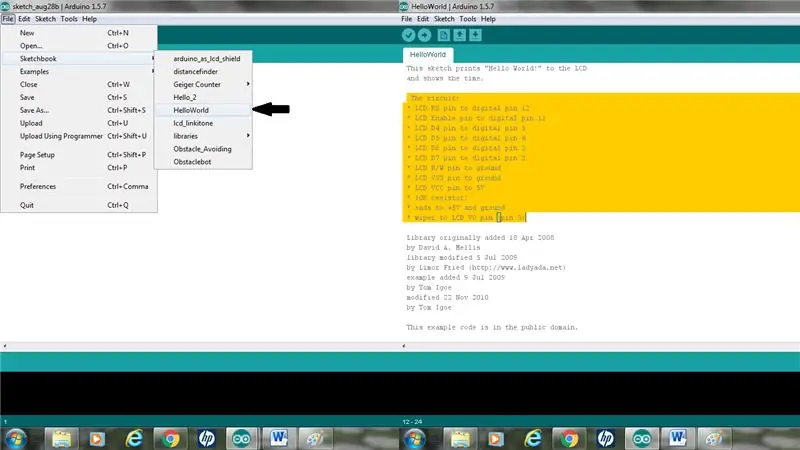
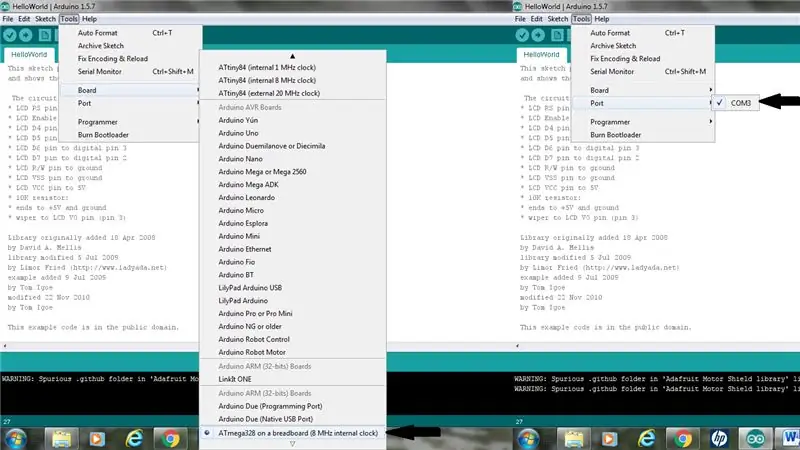
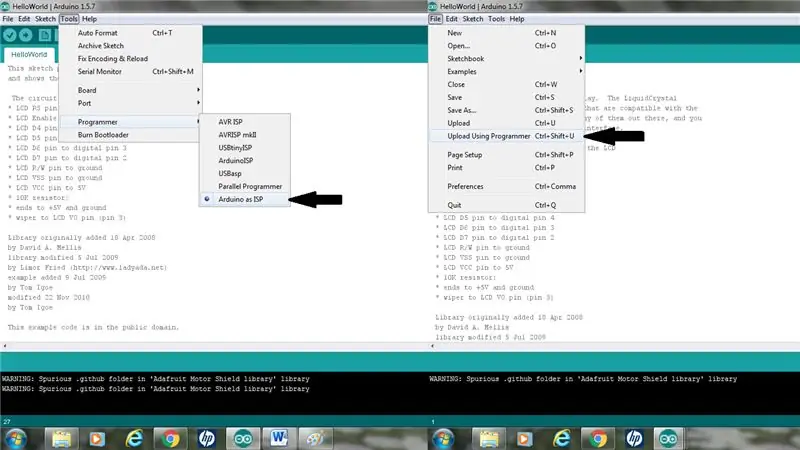
Nu je Bread Board Buddy de bootloader heeft, kun je programma's uploaden naar de microcontroller met dezelfde setup die je voor de bootloader hebt gebruikt.
Selecteer of maak de schets die u naar de microcontroller wilt uploaden.
Selecteer in het menu Tools Board en vervolgens de ATmega328 op een breadboard (8MHz interne klok) als u de minimale configuratie uit het Board-menu gebruikt.
Selecteer de seriële poort in het menu Tools die overeenkomt met uw bord.
Selecteer Arduino als ISP in het menu Extra en het menu Programmeur.
Om de schets vervolgens naar de microcontroller te uploaden, klikt u niet op uploaden. Klik op het menu Bestand en selecteer Uploaden met Programmer om de microcontroller op het breadboard te programmeren.
De LED's moeten flikkeren en de groene LED moet oplichten terwijl de Arduino ISP het programma naar uw microcontroller uploadt. Wanneer het laden is voltooid, moet de blauwe LED weer gaan pulseren.
Stap 12: Het eindproduct
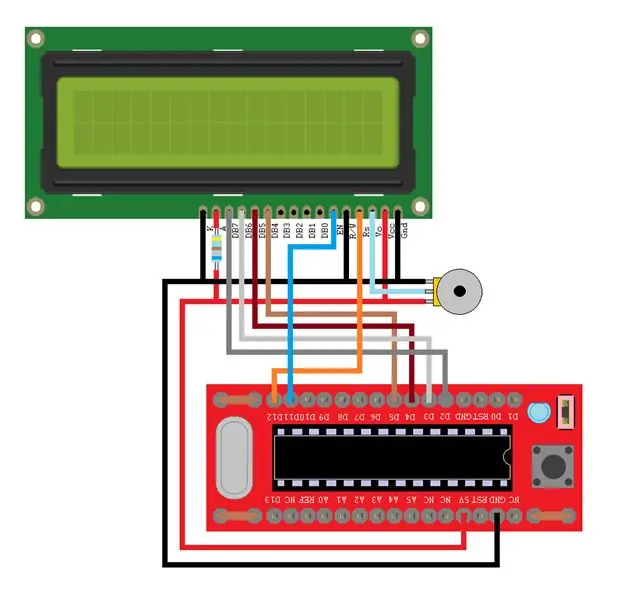

Nu de Arduino Bread Board Buddy is geprogrammeerd, kun je het voltooide circuit samenstellen.
Voeg gewoon een voeding en de andere componenten zoals dit "Hello World" LCD-circuit toe en u kunt aan de slag.
Aanbevolen:
Het ThreadBoard (niet-3D-geprinte versie): E-Textile Rapid Prototyping Board: 4 stappen (met afbeeldingen)

De ThreadBoard (niet-3D-gedrukte versie): E-Textile Rapid Prototyping Board: de Instructable voor de 3D-geprinte versie van de ThreadBoard V2 is hier te vinden. Versie 1 van de ThreadBoard is hier te vinden. Door de hindernissen van kosten, reizen, pandemieën en andere barrières, heb je misschien geen toegang tot een 3D-printer, maar wil je
Een Halloween Scare Machine met behulp van een PIR, een 3D-geprinte pompoen en de Troll Arduino Compatible Audio Pranker/praktische Joke Board.: 5 stappen

Een Halloween Scare Machine met behulp van een PIR, een 3D-geprinte pompoen en het Troll Arduino-compatibele audio-pranker/praktische grapbord.: Het Troll-bord gemaakt door Patrick Thomas Mitchell van EngineeringShock Electronics, en niet zo lang geleden volledig gefinancierd op Kickstarter. Ik kreeg mijn beloning een paar weken te vroeg om te helpen bij het schrijven van enkele gebruiksvoorbeelden en het bouwen van een Arduino-bibliotheek in een po
Arduino Sound Board: 5 stappen

Arduino Sound Board: Dit is een experiment van het Arduino-soundboard. In dit experiment zul je begrijpen hoe een passieve zoemer werkt en hoe je een eenvoudig Arduino-soundboard kunt maken. Door enkele knoppen te gebruiken en een bijbehorende toon te kiezen, kunt u een melodie creëren
Servodriver-board met Python-GUI en Arduino: 5 stappen

Servodriver-Board Met Python-GUI en Arduino: Bij het maken van prototypes of het bouwen van modelvliegtuigen kom je vaak het probleem tegen, dat je de servobeweging moet controleren of servo's in de middenpositie moet zetten. Voor het geval je niet wilt opbouwen je hele RC-systeem of test, hoe ver kun je de
Magno-buddy: 5 stappen

Magno-buddy: Ik ben altijd al gefascineerd geweest door magneten. Vandaag heb ik speelgoed gemaakt voor mijn zus om mee te spelen. Het is heel gemakkelijk te maken, je hebt alleen twee kleine magneten, een kleine auto, een batterij en decoraties nodig. Ook: dit is mijn eerste instructable
